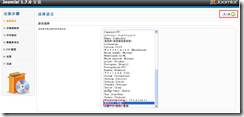Joomla!是一套在国外相当知名的内容管理系统。Joomla!是使用PHP语言加上MySQL数据库所开发的软件系统,可以在Linux、 Windows、MacOSX等各种不同的平台上执行。
那么,Godaddy主机如何安装Joomla呢?笔者这里简单写了个图文教程,供新手参考。
第一步,下载Joomal源程序,笔者这里使用的是Joomla! 1.7 ,Godaddy主机方案是Hosting - Shared - Deluxe - Windows主机。
第二步,上传源程序到Godaddy主机空间上,然后绑定域名到该目录下。同时,创建一个MySQL数据库。
第三步,开始安装Joomla。再浏览器输入yourdomain/installation,进入Joomla安装界面。如下图,选择安装过程中的界面语言,点击下一步。
第四步,如下图,Joomla安装前服务器环境检查。如果没有问题,点击下一步。
第五步,如下图,Joomla安装许可协议,直接点击下一步。
第六步,如下图,数据库设置。选择数据库类型,填写数据库地址(主机名),数据库名称,数据库用户名和密码等,点击下一步。
第七步,如下图,FTP设置。因为使用的是Windows系统,所以不需要设置FTP层,选择否,然后直接点击下一步。
第八步,如下图,设置Joomla!网站名称,以及网站管理员名称和密码等,点击进入下一步。注意,这里可以选择安装示范数据。
第九步,如下图,整个Joomla安装成功。删除installation安装目录,然后选择登陆网站前台和后台,来进行Joomla!管理。